iPhone のゴーストタッチを修正する方法: 試してみるべき 10 の潜在的な修正方法
ゴーストタッチの問題は、iPhone X に最もよく影響します。2018 年 11 月、Apple は、iPhone X のタッチスクリーンに影響を与えるいくつかの問題を発見したことを認めました。また、影響を受けた顧客には無償修理を提供すると発表した。
しかし、オンラインでの報告や苦情によると、iPhone のゴーストタッチの問題は新しいモデルでも発生することが示されています。影響を受ける iPhone には、iPhone 11、12、13 モデルだけでなく、iPhone 8、7、6、5 などの古いモデルも含まれます。言い換えれば、ゴースト タッチは、まれにどの iPhone にも影響を与える可能性があるものです。
どのモデルを使っていても、iPhone のゴーストタッチを修正する方法は次のとおりです。
1. タッチスクリーンを掃除する

簡単に聞こえるかもしれませんが、iPhone のタッチスクリーンを掃除することは、ゴースト タッチに対する効果的な防御策となります。こうすることで、iPhone が画面に触れていると認識させる原因となるゴミやほこりが取り除かれます。
iPhone の画面を掃除するには、まず電源を切り、ケーブルをすべて取り外します。次に、メガネ拭き用の糸くずの出ない布など、柔らかく清潔な布を見つけます。この布を水で軽く湿らせてください。最後に、端から端まで優しくしっかりと拭き、タッチスクリーンの掃除を開始します。
画面を拭くときは、隙間に水分が入らないように注意してください。
Apple は、Apple が iPhone の画面に施した耐油コーティングを侵食する可能性があるため、窓用クリーナーや家庭用クリーナー、研磨剤や過酸化水素を含むクリーナーの使用を避けることをお勧めします。
2. スクリーンプロテクターを外す
スクリーンプロテクターは、iPhone のタッチスクリーンに貼り付けて傷やひび割れを防ぐために使用できるガラスまたはプラスチックの薄い層です。これらは便利なことが多いですが、品質が低いとタッチスクリーンの動作に支障をきたす可能性があります。
したがって、スクリーン プロテクターを取り外して、ゴースト タッチの問題が解決されるかどうかを確認してください。 iPhone のスクリーンプロテクターを非常に注意深くゆっくりと剥がしてください。隅から始めて、iPhone の画面から徐々にプロテクターを剥がしていきます。
プロテクターにひびが入ったり、まったく損傷したりした場合は、ひび割れたガラスで手を切らないように、適切な資格を持つ修理店 (または Apple) に携帯電話を持ち込んだ方が安全かもしれません。
スクリーンプロテクターのメーカーに問い合わせることも検討してください。メーカーは、プロテクターを外すための最適な方法を推奨する立場にあり、スクリーンプロテクターが原因で iPhone のゴーストタッチの問題が発生した場合は返金してくれる可能性があります。
スクリーンプロテクターを取り外した後は、忘れずにもう一度スクリーンを掃除してください。
3. iPhone のケースを取り外します

画面がわずかに歪んでいる場合も、iPhone のゴースト タッチの問題の原因として考えられます。 iPhone の画面にこのような問題が発生した場合は、使用しているハードケースを取り外すことで問題を解決できる可能性があります。ハード ケースでは画面がねじれる場合があり、これらのケースも誤って落とした後にねじれてしまう可能性があります。
そのため、iPhone にハードケースが付いている場合は、ハードケースを取り外してみる価値があります。
4. 適切な充電習慣を維持する

バッテリーの割合が 1 桁になるまで iPhone の充電を先延ばしにすることがよくありますか?それとも頻繁にバッテリーが切れてしまい、iPhone が自動的にシャットダウンするしかなくなってしまったのでしょうか?
不適切な充電習慣も iPhone でゴーストタッチの問題を引き起こす可能性があります。したがって、バッテリーが 20% 未満になる前に iPhone を接続して充電するのが最善です。私たちが推奨するスマートフォンの充電習慣を採用することを検討してください。
5. iPhone を冷たい表面に近づけないでください
Apple は、iPhone は華氏 0 度から 95 度の周囲温度で正常に動作すると述べていますが、それでも、長期間冷たい表面に放置しないことが最善です。延長された期間。
たとえば、私は寝るときによく iPhone をベッドの横のタイル張りの床に置いていました。一晩中部屋に空調が充満すると、当然タイル張りの床は冷たくなっていきました。
気づかずに、これをほぼ 1 週間続けていたら、iPhone にゴーストタッチの問題が発生し始めました。 iPhone を木の机の上に置いたところ、ゴーストタッチの問題はなくなり、iPhone は再び正常に動作しました。
6. iPhone を再起動します
iPhone に問題がある場合は、常に iPhone を再起動することをお勧めします。これはゴーストタッチの問題にも当てはまります。iPhone を再起動して短期メモリをクリアすると、画面が再生される原因となる不具合が修正される可能性があるためです。
iPhone の再起動と似ていますが、より大幅に劇的に、iPhone を強制的に再起動 (またはソフト リセット) することができます。 iPhone のゴーストタッチの問題が深刻で、適切に電源を切ることさえできない場合は、これを行うことができます。
7. iOS を更新します
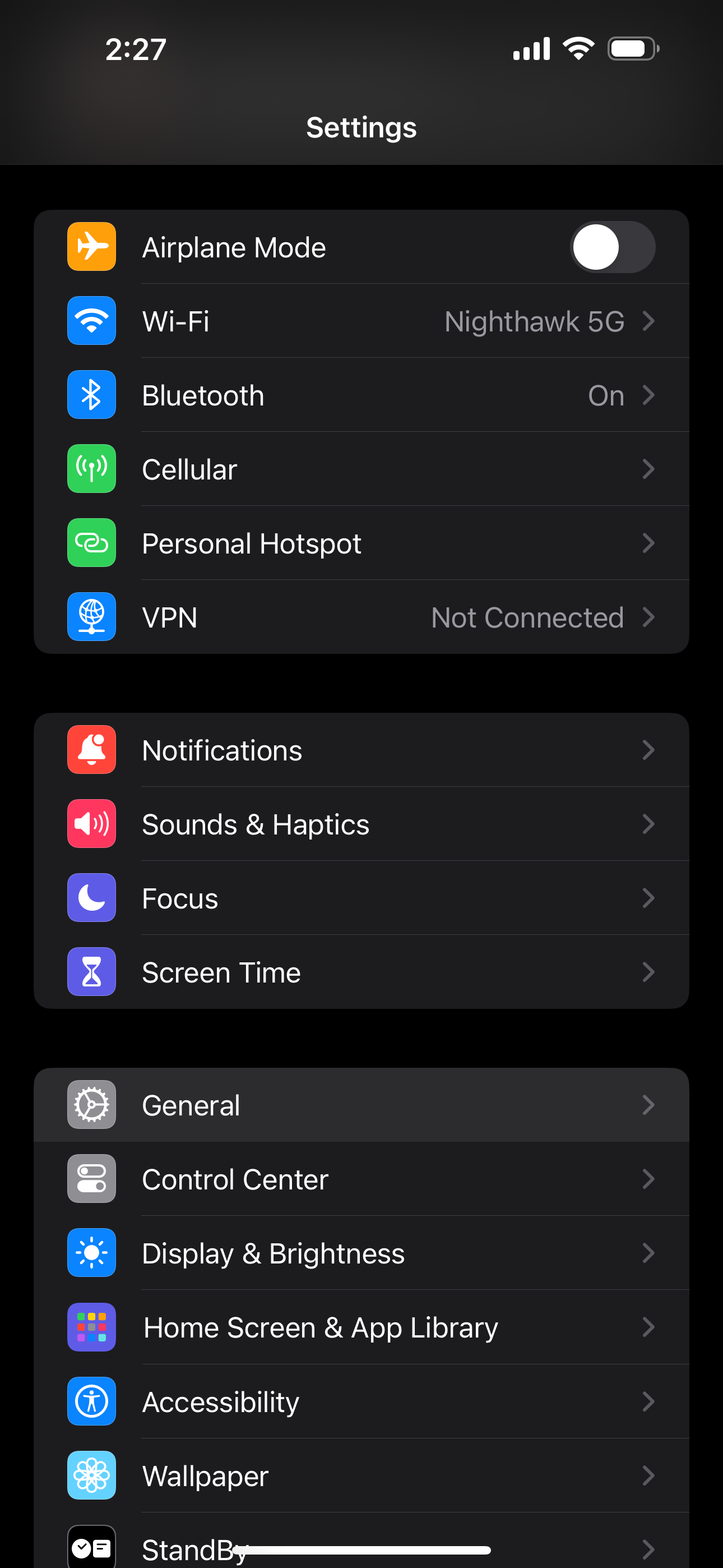
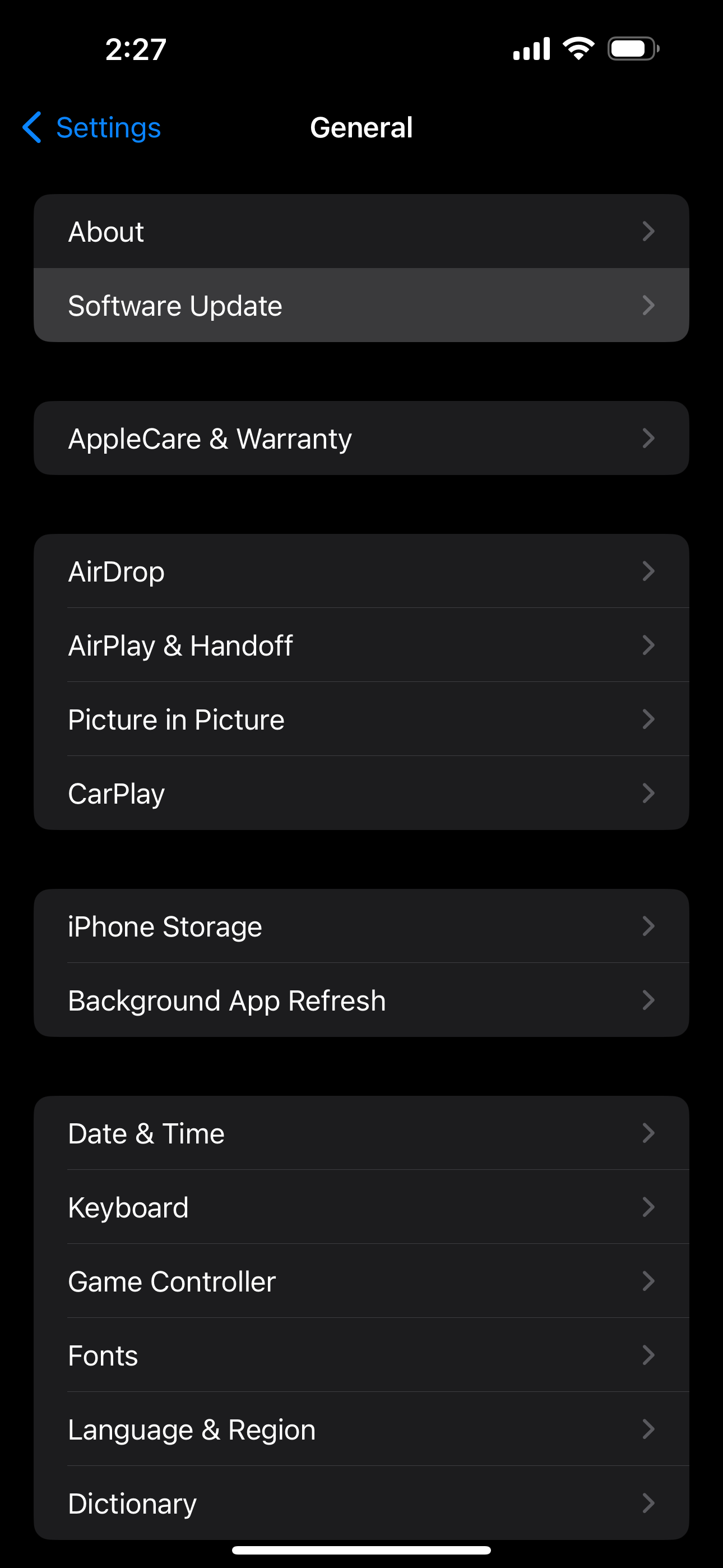
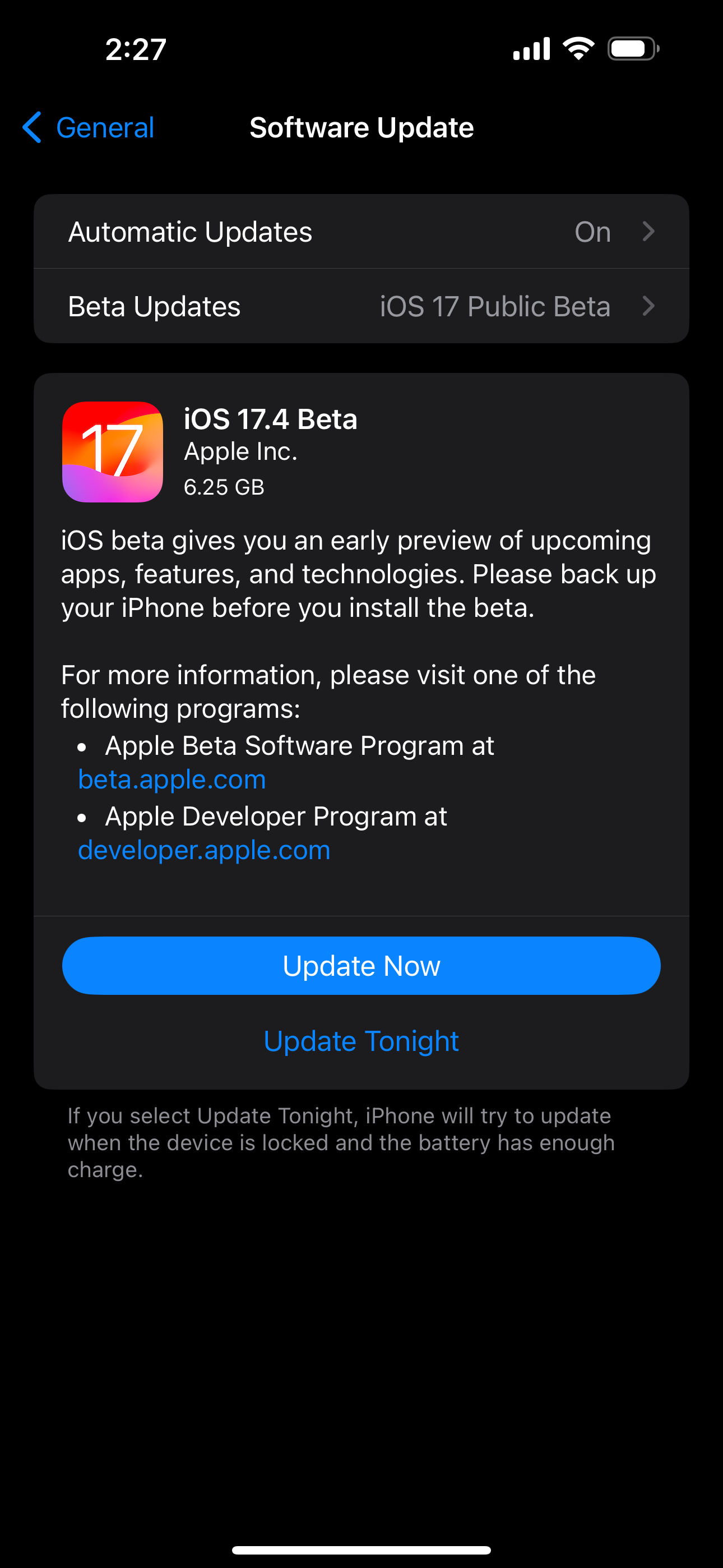
ゴーストタッチがまだ問題がある場合は、iPhone を更新する必要があります。ゴーストタッチは、Apple が最近のアップデートで修正したソフトウェアのバグによって引き起こされる可能性があるため、これは実行する価値があります。
iPhone をアップデートするには、[設定] > [一般] > [ソフトウェア アップデート] に移動します。新しいバージョンが利用可能な場合は、「今すぐ更新」をタップします。
サードパーティ製アプリを使用しているときにのみゴーストタッチが発生する場合は、その特定の iPhone アプリも更新して、最新のバグ修正を入手する必要があります。
8. 工場出荷時の状態にリセットする
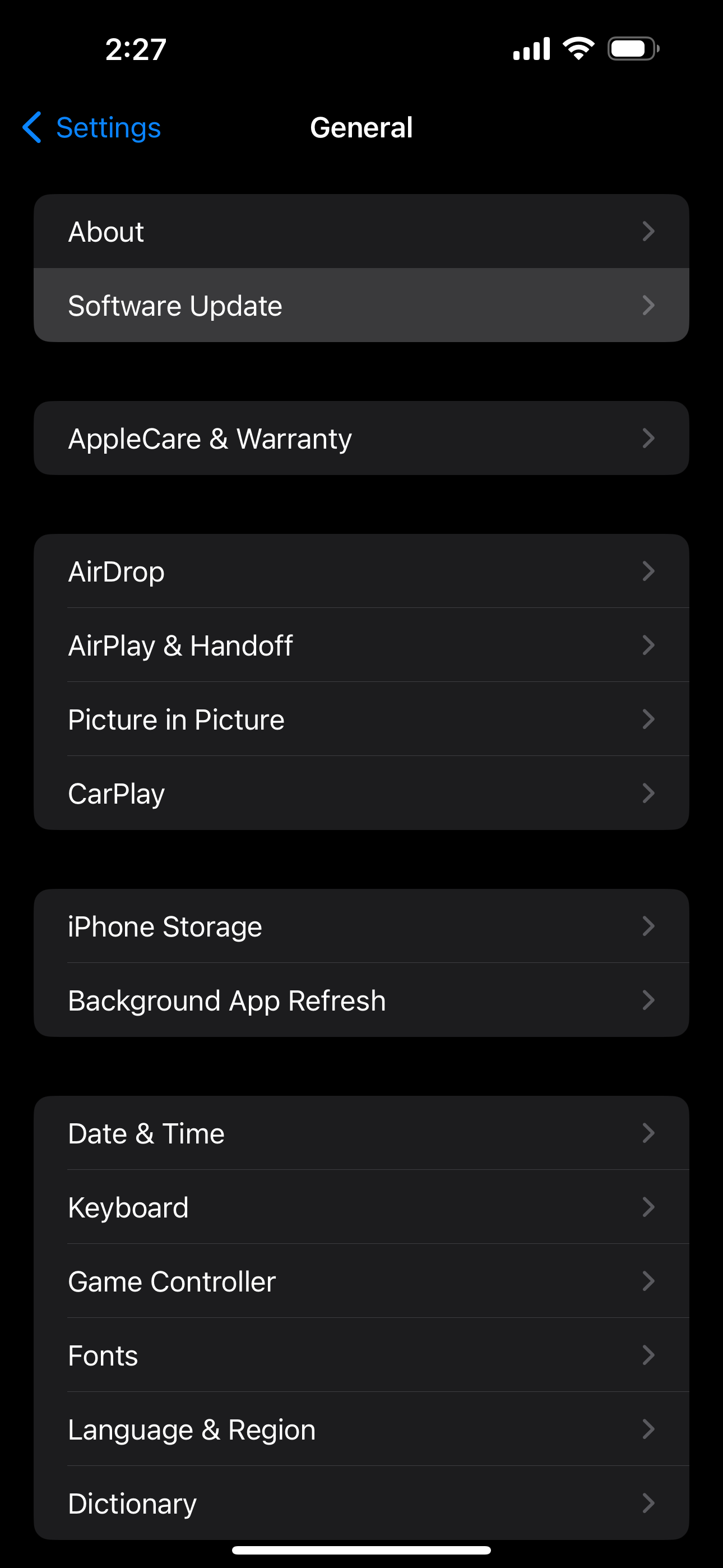
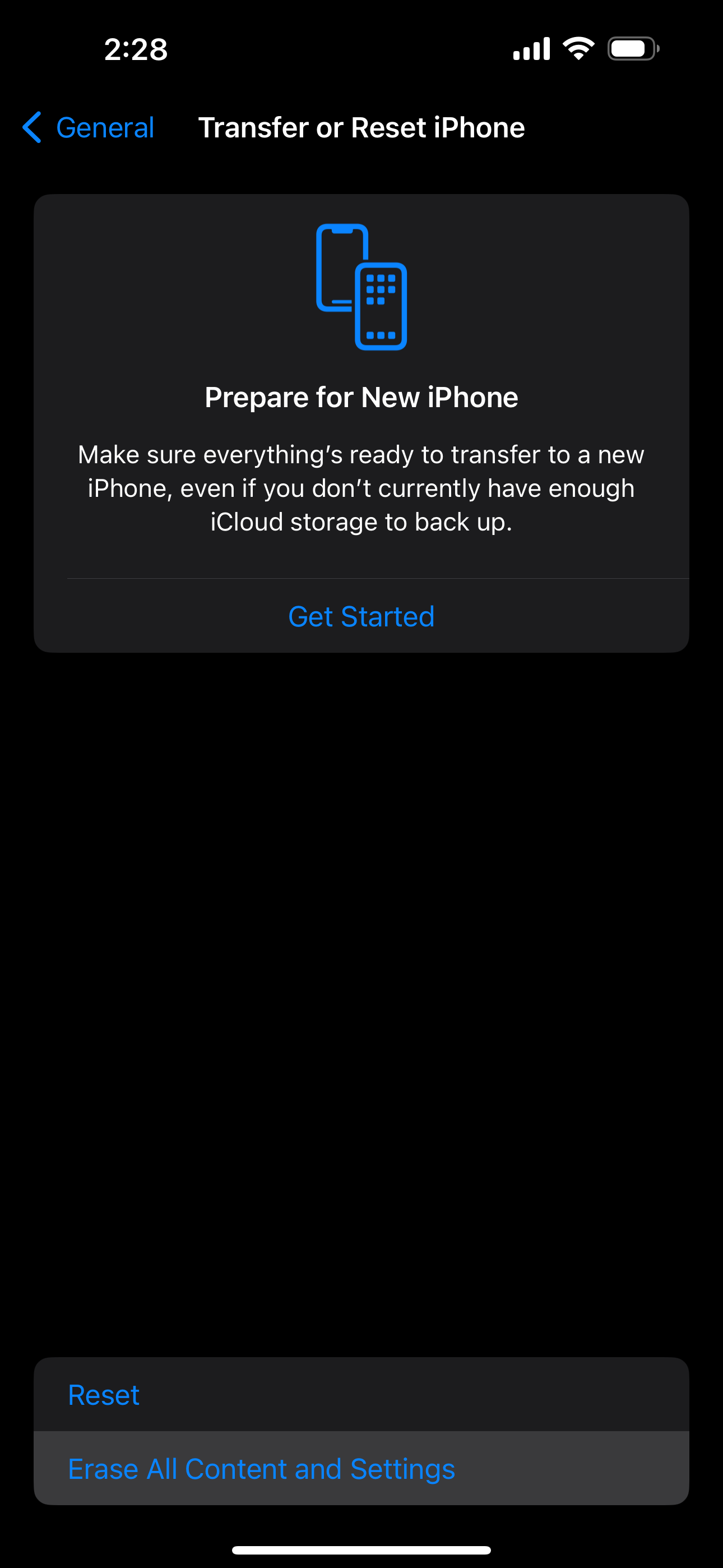
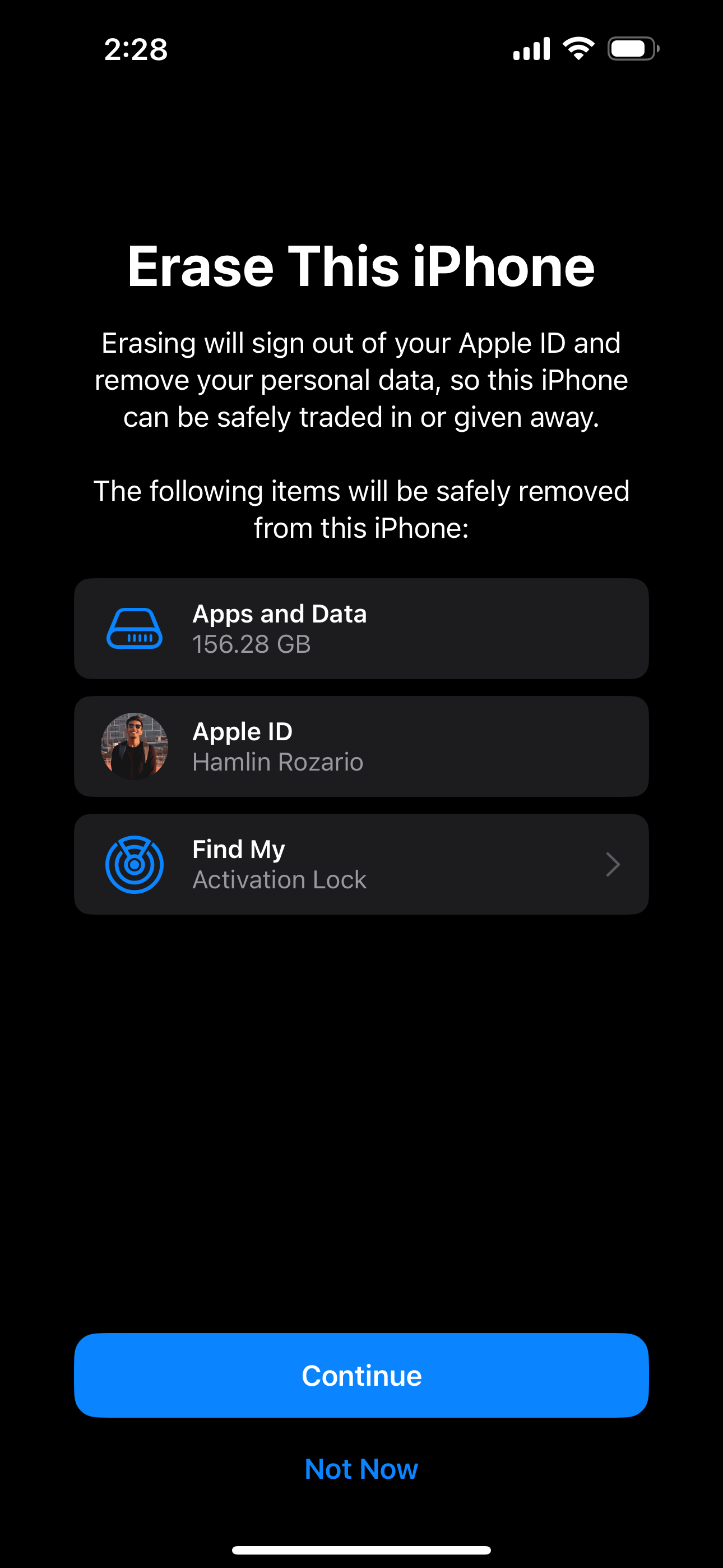
再起動やソフトウェアの更新によって iPhone のゴーストタッチの問題が解決しない場合は、iPhone を工場出荷時の状態にリセットする必要があります。 iPhone。これは、ゴースト タッチの原因となる可能性のある根本的なソフトウェアの問題を取り除く良い方法です。
すべてのデータが消去されるため、出荷時設定にリセットする前に iPhone をバックアップする必要があります。
iPhone をリセットするには、[設定] > [一般] > [転送またはリセット] > [すべてのコンテンツと設定を消去] に移動します。工場出荷時設定へのリセットを実行した後、セットアッププロセスを再度実行する必要があります。ここで、以前のバックアップから iPhone を復元することを選択できます。
9. リカバリ モードを使用して iOS を再インストールする
単純な強制再起動が機能しない場合は、iPhone をリカバリ モードにして iOS を再インストールすることを検討してください。リカバリモードに入ると、コンピュータに「iPhone に問題が発生したため、アップデートまたは復元が必要です」というメッセージが表示されます。 [更新] (可能な場合) または [復元] をクリックする必要があります。
iPhoneをリカバリモードから復元すると、すべてのデータが消去されます。したがって、可能であれば、事前に iPhone をバックアップする必要があります。
リカバリモードが役に立たない場合は、代わりに iPhone で DFU モードを使用してみてください。これは、ファームウェアの問題を解決するリカバリ モードのさらに深いバージョンです。
10. iPhone を Apple に持ち込む
iPhone でゴーストタッチの問題が解決しない場合は、最寄りの Apple Store で修理の予約をする必要があります。ソフトウェアの修正はすべて完了したため、iPhone でゴーストタッチを引き起こしているのはハードウェアの問題であるはずです。たとえば、ディスプレイのアセンブリやタッチスクリーンの取り付けが不適切な場合にこの問題が発生する可能性があると指摘する人もいます。
かなりの経験がない限り、iPhone を分解して自分で修理しようとしないでください。予約ができる Apple サポートに頼る方がはるかに安全です。 DIY 修理を試みると、iPhone の保証も無効になります。
ゴーストタッチを修正するために iPhone のハードウェア修理が必要な場合は、必ず Apple または Apple 正規サービスプロバイダーにお問い合わせください。低品質の部品や危険な修理は、iPhone の画面に他の問題を引き起こす可能性があります。
全体として、ゴースト タッチの問題がスクリーン プロテクターや電話ケースにあるかどうかを確認することから始めることをお勧めします。次に、あなたの使用習慣が誤って問題を引き起こしているかどうかを検討してください。 Apple Store または Apple 正規サービスプロバイダーに修理を依頼する前に、iPhone を再起動、アップデートし、最後の手段としてリセットすることもできます。
-
 Mac のメール アプリで Gmail ログインに失敗する場合の 3 つの修正基本的な修正 インターネット速度を確認してください: デュアルバンド ルーターをお持ちの場合は、5GHz 周波数帯域に接続してみてください。 メール アドレスとパスワードを確認してください: メール アプリに複数のメール アカウントがある場合、間違った Gmail アカウントを使用することがありま...ソフトウェアチュートリアル 2024 年 11 月 7 日に公開
Mac のメール アプリで Gmail ログインに失敗する場合の 3 つの修正基本的な修正 インターネット速度を確認してください: デュアルバンド ルーターをお持ちの場合は、5GHz 周波数帯域に接続してみてください。 メール アドレスとパスワードを確認してください: メール アプリに複数のメール アカウントがある場合、間違った Gmail アカウントを使用することがありま...ソフトウェアチュートリアル 2024 年 11 月 7 日に公開 -
 iPhoneで翻訳アプリが動作しない場合の3つの修正方法基本的な修正 オンデバイス モードを有効または無効にする: [設定] > [翻訳] > [オンデバイス モードを無効にする] を開きます。 インターネット接続を確認してください: 翻訳アプリでは、外出先で言語をすばやくスキャンして翻訳するには、安定したインターネット接続が必要です。 アプリを強制終了...ソフトウェアチュートリアル 2024 年 11 月 7 日に公開
iPhoneで翻訳アプリが動作しない場合の3つの修正方法基本的な修正 オンデバイス モードを有効または無効にする: [設定] > [翻訳] > [オンデバイス モードを無効にする] を開きます。 インターネット接続を確認してください: 翻訳アプリでは、外出先で言語をすばやくスキャンして翻訳するには、安定したインターネット接続が必要です。 アプリを強制終了...ソフトウェアチュートリアル 2024 年 11 月 7 日に公開 -
 Mac のサイクル カウント (バッテリー) とは何か、およびそれを確認する方法MacBook のサイクルカウントは何ですか Mac のサイクルカウントは、MacBook を充電した回数に関係なく、バッテリー電力を 100% 使用したときのカウントです。基本的に、バッテリーが 100% から 0% に消耗するたびに、Mac はそれを 1 サイクルとして記録します。 しかし、ほと...ソフトウェアチュートリアル 2024 年 11 月 7 日に公開
Mac のサイクル カウント (バッテリー) とは何か、およびそれを確認する方法MacBook のサイクルカウントは何ですか Mac のサイクルカウントは、MacBook を充電した回数に関係なく、バッテリー電力を 100% 使用したときのカウントです。基本的に、バッテリーが 100% から 0% に消耗するたびに、Mac はそれを 1 サイクルとして記録します。 しかし、ほと...ソフトウェアチュートリアル 2024 年 11 月 7 日に公開 -
 Steamエラーを修正するにはダウンロードソースがありませんか?知っておくべきことすべてSteam エラー「ダウンロード ソースがありません」の報告によると、MiniTool Solution が発行するこの包括的なガイドで共有されるいくつかの効果的な解決策を調査し、入手しました。ダウンロード ソースがありませんというメッセージは、ダウンロード ソースがないことを示しています利用可能。...ソフトウェアチュートリアル 2024 年 11 月 7 日に公開
Steamエラーを修正するにはダウンロードソースがありませんか?知っておくべきことすべてSteam エラー「ダウンロード ソースがありません」の報告によると、MiniTool Solution が発行するこの包括的なガイドで共有されるいくつかの効果的な解決策を調査し、入手しました。ダウンロード ソースがありませんというメッセージは、ダウンロード ソースがないことを示しています利用可能。...ソフトウェアチュートリアル 2024 年 11 月 7 日に公開 -
 Windows PC のリソース使用量を低く抑える 10 の習慣10 年前、ローエンドの Windows コンピューターが私の毎日のドライバーでした。 RAM はわずか 4 GB、ローエンドのプロセッサを搭載しており、専用のグラフィック カードはありませんでした。これらの制限にもかかわらず、私はパフォーマンスの問題を避けるためにリソースを賢く管理していました。...ソフトウェアチュートリアル 2024 年 11 月 7 日に公開
Windows PC のリソース使用量を低く抑える 10 の習慣10 年前、ローエンドの Windows コンピューターが私の毎日のドライバーでした。 RAM はわずか 4 GB、ローエンドのプロセッサを搭載しており、専用のグラフィック カードはありませんでした。これらの制限にもかかわらず、私はパフォーマンスの問題を避けるためにリソースを賢く管理していました。...ソフトウェアチュートリアル 2024 年 11 月 7 日に公開 -
 Android で削除されたテキスト メッセージを取得する 5 つの方法方法 1: アーカイブとスパム フォルダーを確認する Google メッセージ アプリでテキスト メッセージを誤ってアーカイブしてしまうことがよくあります。メッセージを削除せずにそのようにした場合は、そのテキストを復元するのに非常に役立ちます。必要なのは、アーカイブ フォルダーを開いてアーカイブを解...ソフトウェアチュートリアル 2024 年 11 月 7 日に公開
Android で削除されたテキスト メッセージを取得する 5 つの方法方法 1: アーカイブとスパム フォルダーを確認する Google メッセージ アプリでテキスト メッセージを誤ってアーカイブしてしまうことがよくあります。メッセージを削除せずにそのようにした場合は、そのテキストを復元するのに非常に役立ちます。必要なのは、アーカイブ フォルダーを開いてアーカイブを解...ソフトウェアチュートリアル 2024 年 11 月 7 日に公開 -
 Windows 11 PC を適切にバックアップする方法は次のとおりですWindows バックアップは Windows 11 にとって適切なバックアップ ソリューションですが、制限もあります。そのため、私は 3 段階のプロセスを使用して Windows 11 PC を適切にバックアップしています。ここでは、Windows バックアップ、ファイル履歴、サードパーティ ソリ...ソフトウェアチュートリアル 2024 年 11 月 7 日に公開
Windows 11 PC を適切にバックアップする方法は次のとおりですWindows バックアップは Windows 11 にとって適切なバックアップ ソリューションですが、制限もあります。そのため、私は 3 段階のプロセスを使用して Windows 11 PC を適切にバックアップしています。ここでは、Windows バックアップ、ファイル履歴、サードパーティ ソリ...ソフトウェアチュートリアル 2024 年 11 月 7 日に公開 -
 Android から Android にテキスト メッセージ (SMS) を転送する方法使いやすいインターフェイスを誇る Android デバイスは、世界中のスマートフォン ユーザーの半数以上に選ばれています。新しいデバイスをセットアップするとき、または古いデバイスを復元するときに、テキスト メッセージなどのデータを Android から Android に転送することが簡単になります...ソフトウェアチュートリアル 2024 年 11 月 7 日に公開
Android から Android にテキスト メッセージ (SMS) を転送する方法使いやすいインターフェイスを誇る Android デバイスは、世界中のスマートフォン ユーザーの半数以上に選ばれています。新しいデバイスをセットアップするとき、または古いデバイスを復元するときに、テキスト メッセージなどのデータを Android から Android に転送することが簡単になります...ソフトウェアチュートリアル 2024 年 11 月 7 日に公開 -
 管理者によってサインインが制限されていますか?今すぐ修正してください!正しい情報を入力した後、管理者によりサインインが制限されましたが表示されるのはなぜですか?システムのロックを再度解除するにはどうすればよいですか?現時点で解決策をお探しの場合は、MiniTool Solution のこのガイドが役立つかもしれません。管理者による Windows 11/10 へのサイ...ソフトウェアチュートリアル 2024 年 11 月 7 日に公開
管理者によってサインインが制限されていますか?今すぐ修正してください!正しい情報を入力した後、管理者によりサインインが制限されましたが表示されるのはなぜですか?システムのロックを再度解除するにはどうすればよいですか?現時点で解決策をお探しの場合は、MiniTool Solution のこのガイドが役立つかもしれません。管理者による Windows 11/10 へのサイ...ソフトウェアチュートリアル 2024 年 11 月 7 日に公開 -
 ブロックされた番号からの電話を受けないようにする方法方法 1: ブロックされている番号リストを確認する さらに詳しく調べる前に、携帯電話でブロックされている番号のリストを再確認すると、ブロックされた連絡先からの通話が修正されるはずです。その番号をリストに追加していない場合は、今すぐブロックしてください。 Android の場合 ステップ 1: 電話ア...ソフトウェアチュートリアル 2024 年 11 月 7 日に公開
ブロックされた番号からの電話を受けないようにする方法方法 1: ブロックされている番号リストを確認する さらに詳しく調べる前に、携帯電話でブロックされている番号のリストを再確認すると、ブロックされた連絡先からの通話が修正されるはずです。その番号をリストに追加していない場合は、今すぐブロックしてください。 Android の場合 ステップ 1: 電話ア...ソフトウェアチュートリアル 2024 年 11 月 7 日に公開 -
 Android 画面の縦線または横線を修正する 3 つの方法基本的な修正 デバイスを再起動します: デバイスを再起動して、問題の原因となっているバグや不具合を削除します。 デバイスを冷却します: デバイスを充電から外し、デバイスの電源をオフにして冷却します。過熱も問題を引き起こす可能性があります。 デバイスの更新: バグのないエクスペリエンスを得るために ...ソフトウェアチュートリアル 2024 年 11 月 7 日に公開
Android 画面の縦線または横線を修正する 3 つの方法基本的な修正 デバイスを再起動します: デバイスを再起動して、問題の原因となっているバグや不具合を削除します。 デバイスを冷却します: デバイスを充電から外し、デバイスの電源をオフにして冷却します。過熱も問題を引き起こす可能性があります。 デバイスの更新: バグのないエクスペリエンスを得るために ...ソフトウェアチュートリアル 2024 年 11 月 7 日に公開 -
 iPhoneの壁紙にぴったりの写真を作成する3つの方法方法 1: 壁紙リサイズアプリを使用する サードパーティの壁紙サイズ変更アプリを使用して作業を行うことができます。その方法は次のとおりです。 ステップ 1: InstaSize アプリをダウンロードして開きます。 ステップ 2: アイコンの をタップし、サイズを変更したい写真を選択します。...ソフトウェアチュートリアル 2024 年 11 月 7 日に公開
iPhoneの壁紙にぴったりの写真を作成する3つの方法方法 1: 壁紙リサイズアプリを使用する サードパーティの壁紙サイズ変更アプリを使用して作業を行うことができます。その方法は次のとおりです。 ステップ 1: InstaSize アプリをダウンロードして開きます。 ステップ 2: アイコンの をタップし、サイズを変更したい写真を選択します。...ソフトウェアチュートリアル 2024 年 11 月 7 日に公開 -
 Windows 11 で WiFi が切断され続ける – 5 つのクイックフィックスネットワーク アダプターカテゴリを展開し、WiFi アダプターを右クリックして、ドライバーの更新を選択します。 ドライバーを自動的に検索を選択します。 より包括的なソリューションについては、PCHelpSoft Driver Updater の使用を検討してください。 このツールは、すべての古いド...ソフトウェアチュートリアル 2024 年 11 月 7 日に公開
Windows 11 で WiFi が切断され続ける – 5 つのクイックフィックスネットワーク アダプターカテゴリを展開し、WiFi アダプターを右クリックして、ドライバーの更新を選択します。 ドライバーを自動的に検索を選択します。 より包括的なソリューションについては、PCHelpSoft Driver Updater の使用を検討してください。 このツールは、すべての古いド...ソフトウェアチュートリアル 2024 年 11 月 7 日に公開 -
 Windows 11で右クリックが機能しない場合の3つの修正方法基本的な修正: 周辺機器のプラグを抜きます: これは、問題の原因となる可能性のあるソフトウェア干渉やハードウェア競合を分離するため、機能します。 コンピュータを再起動します: コンピュータを再起動すると、実行中のすべてのプロセスが強制的にシャットダウンされます。この方法は、問題のあるプロセスや軽微な...ソフトウェアチュートリアル 2024 年 11 月 7 日に公開
Windows 11で右クリックが機能しない場合の3つの修正方法基本的な修正: 周辺機器のプラグを抜きます: これは、問題の原因となる可能性のあるソフトウェア干渉やハードウェア競合を分離するため、機能します。 コンピュータを再起動します: コンピュータを再起動すると、実行中のすべてのプロセスが強制的にシャットダウンされます。この方法は、問題のあるプロセスや軽微な...ソフトウェアチュートリアル 2024 年 11 月 7 日に公開 -
 満足のいく実行可能ファイルが見つからないエラーを修正するにはどうすればよいですか?Satisfactory が Steam で利用可能になったことは、長い間 Satisfactory を待っていたプレイヤーにとってエキサイティングなニュースになるかもしれません。ただし、多くのユーザーが Satisfactory 実行可能ファイルが見つからないエラーでブロックされます。どうすれば解...ソフトウェアチュートリアル 2024 年 11 月 7 日に公開
満足のいく実行可能ファイルが見つからないエラーを修正するにはどうすればよいですか?Satisfactory が Steam で利用可能になったことは、長い間 Satisfactory を待っていたプレイヤーにとってエキサイティングなニュースになるかもしれません。ただし、多くのユーザーが Satisfactory 実行可能ファイルが見つからないエラーでブロックされます。どうすれば解...ソフトウェアチュートリアル 2024 年 11 月 7 日に公開
中国語を勉強する
- 1 「歩く」は中国語で何と言いますか? 走路 中国語の発音、走路 中国語学習
- 2 「飛行機に乗る」は中国語で何と言いますか? 坐飞机 中国語の発音、坐飞机 中国語学習
- 3 「電車に乗る」は中国語で何と言いますか? 坐火车 中国語の発音、坐火车 中国語学習
- 4 「バスに乗る」は中国語で何と言いますか? 坐车 中国語の発音、坐车 中国語学習
- 5 中国語でドライブは何と言うでしょう? 开车 中国語の発音、开车 中国語学習
- 6 水泳は中国語で何と言うでしょう? 游泳 中国語の発音、游泳 中国語学習
- 7 中国語で自転車に乗るってなんて言うの? 骑自行车 中国語の発音、骑自行车 中国語学習
- 8 中国語で挨拶はなんて言うの? 你好中国語の発音、你好中国語学習
- 9 中国語でありがとうってなんて言うの? 谢谢中国語の発音、谢谢中国語学習
- 10 How to say goodbye in Chinese? 再见Chinese pronunciation, 再见Chinese learning

























